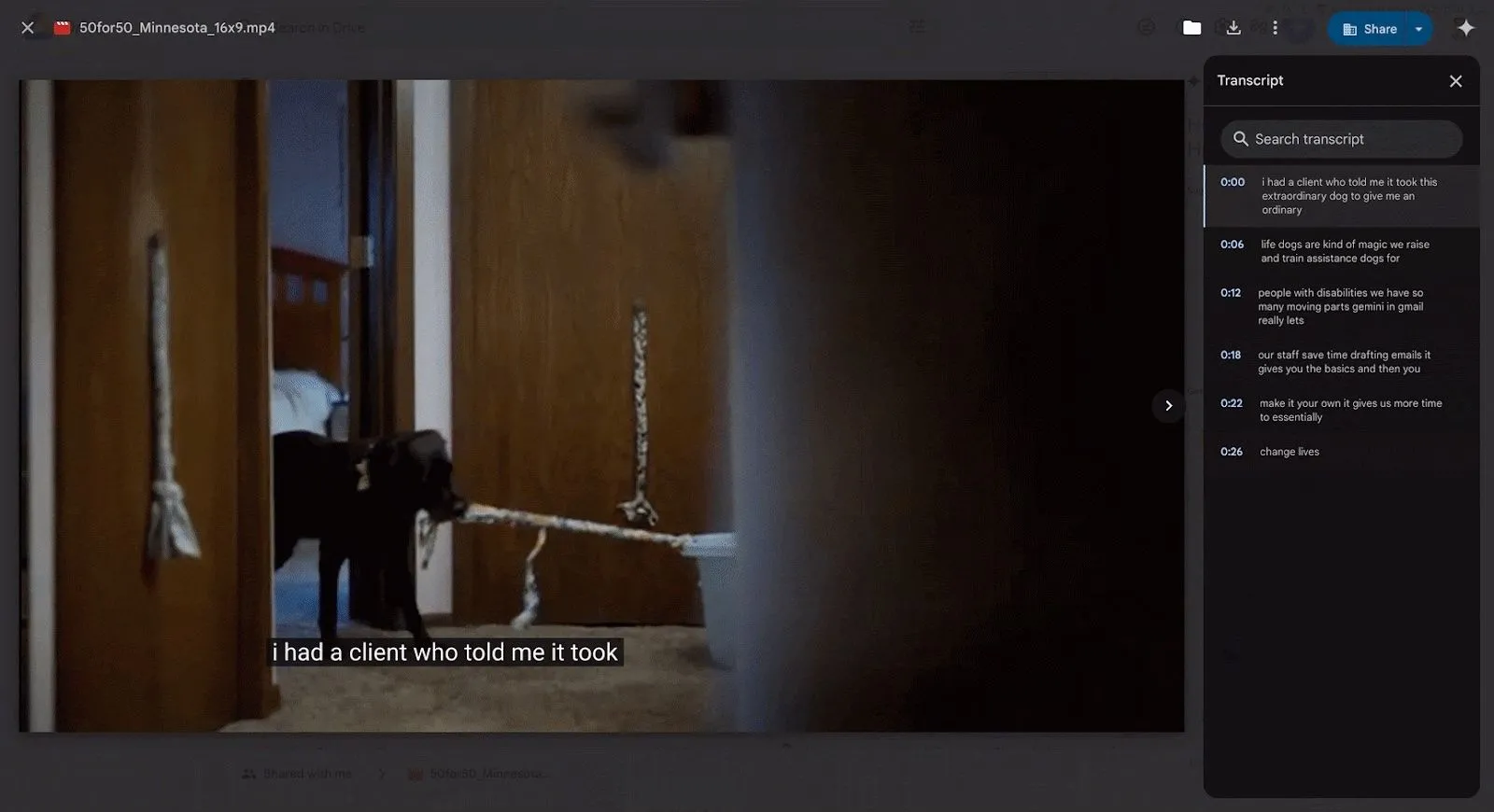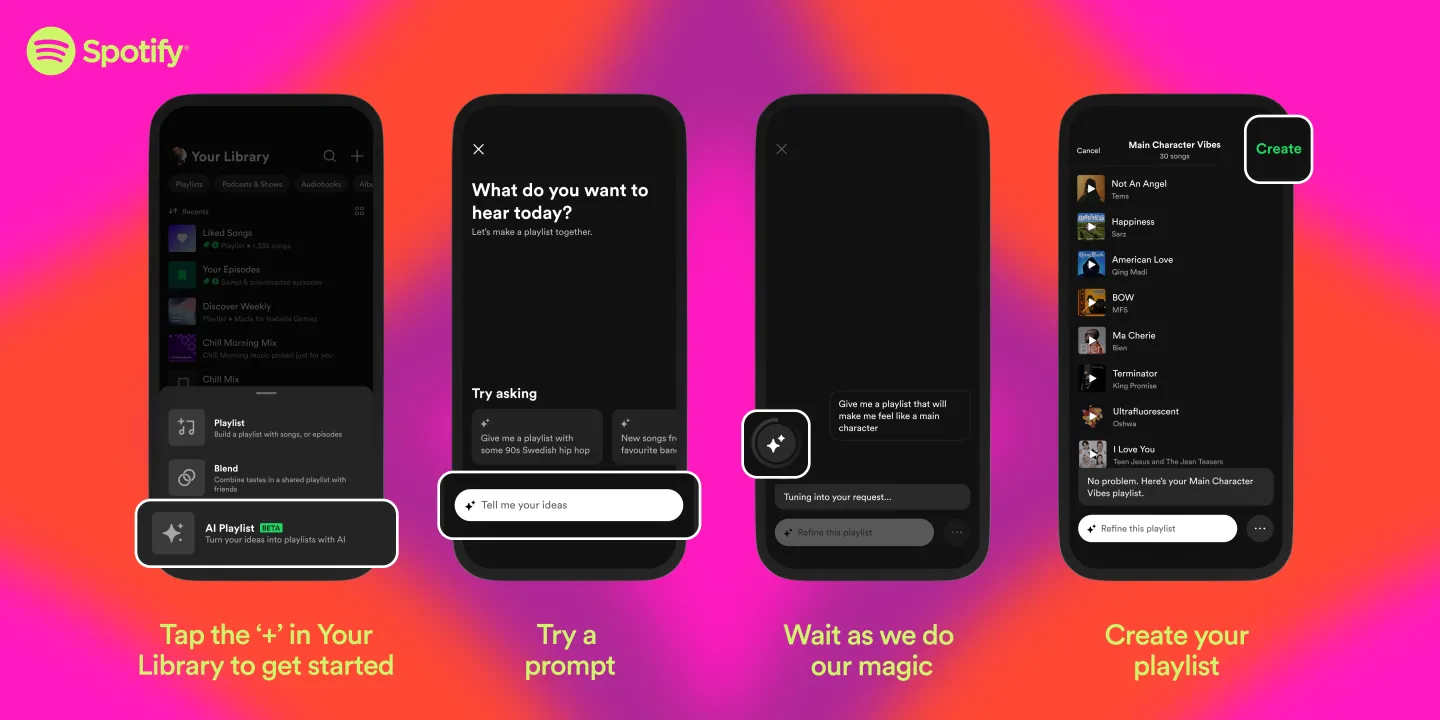PivotTable Excel luôn là công cụ không thể thiếu để tổ chức và phân tích các tập dữ liệu lớn một cách hiệu quả. Tuy nhiên, một trong những thách thức lớn nhất mà người dùng thường gặp phải là việc phải làm mới PivotTable thủ công mỗi khi dữ liệu nguồn có sự thay đổi. Nỗi lo này sắp trở thành quá khứ khi Microsoft chính thức giới thiệu tính năng tự động cập nhật PivotTable, hứa hẹn nâng tầm trải nghiệm làm việc với bảng tính của bạn.
Microsoft Excel Ra Mắt Tính Năng Tự Động Làm Mới PivotTable
Microsoft đã công bố tính năng PivotTable Auto Refresh mới sẽ có mặt trên Excel cho Windows và Mac. Tính năng này cho phép PivotTable tự động làm mới khi có bất kỳ cập nhật nào đối với phạm vi dữ liệu nguồn, tương tự như cách biểu đồ và các hàm thông thường hoạt động trong Excel và các ứng dụng bảng tính khác.
Trong một bài đăng trên blog, Microsoft chia sẻ: “PivotTable là một công cụ mạnh mẽ để tính toán, tổng hợp và phân tích dữ liệu, nhưng một nhược điểm mà nhiều bạn đã phản hồi là mỗi khi dữ liệu mới được thêm vào nguồn dữ liệu của PivotTable, bạn phải làm mới thủ công. PivotTable Auto Refresh là một trong những tính năng PivotTable được yêu cầu nhiều nhất trên các diễn đàn, kênh phản hồi và cộng đồng. Hôm nay, chúng tôi rất vui mừng mang đến cho bạn một cách để giữ cho PivotTable của mình luôn được cập nhật tự động.”
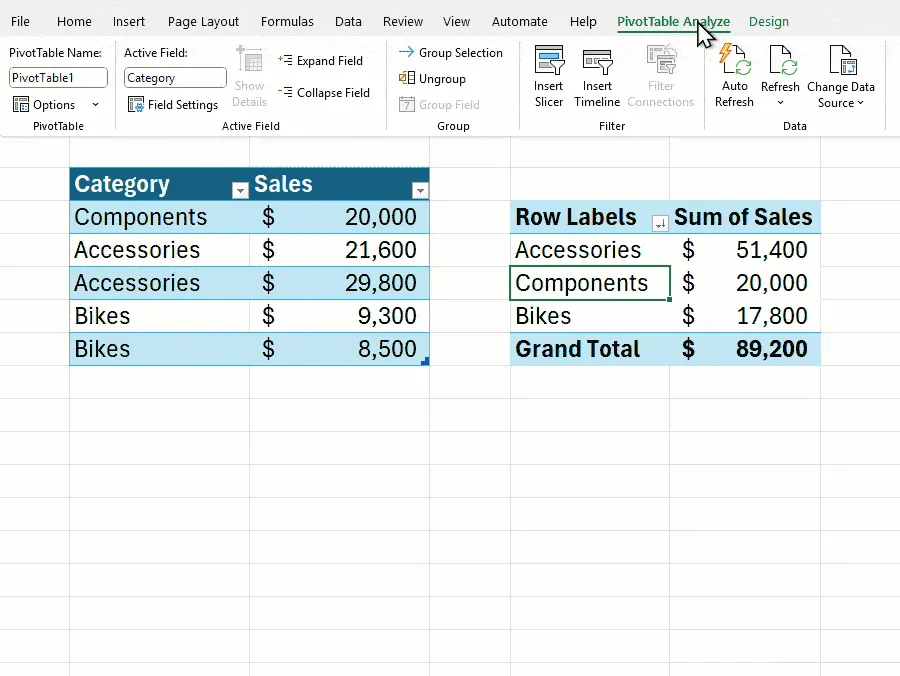 Minh họa tính năng tự động làm mới PivotTable trong Microsoft Excel
Minh họa tính năng tự động làm mới PivotTable trong Microsoft Excel
Tính năng Auto Refresh sẽ tự động được bật cho các PivotTable mới. Bạn có thể bật hoặc tắt nó bằng cách chọn một PivotTable, điều hướng đến tab “PivotTable Analyze” (Phân tích PivotTable) và nhấp vào “Auto Refresh” (Tự động Làm mới). Tùy chọn này cũng có sẵn trong menu “Options” (Tùy chọn).
Những Lưu Ý Quan Trọng Khi Sử Dụng PivotTable Tự Động Cập Nhật
Mặc dù tính năng này mang lại nhiều lợi ích, nhưng cũng có một số hạn chế cần lưu ý. Auto Refresh chỉ hoạt động với dữ liệu nằm trong cùng sổ làm việc hiện tại, không hỗ trợ các nguồn dữ liệu bên ngoài hoặc không đồng bộ. Tính năng này cũng có thể không khả dụng khi làm việc trên cùng một tài liệu với những người khác đang sử dụng các phiên bản Excel cũ hơn, hoặc khi dữ liệu nguồn sử dụng một số hàm như RAND() hoặc NOW().
Dù vậy, đây vẫn là một nâng cấp lớn so với việc phải làm mới PivotTable thủ công mỗi khi bạn cập nhật một số liệu nào đó trong tài liệu của mình. Mặc dù chưa rõ hiệu suất có thể bị ảnh hưởng như thế nào với các bộ dữ liệu lớn hơn, nhưng nếu bạn thực hiện nhiều thay đổi đối với các ô riêng lẻ trong một lần, bạn luôn có thể tạm dừng Auto Refresh. Microsoft cũng cho biết: “Khi Auto Refresh tắt hoặc không thể kích hoạt, một chỉ báo sẽ xuất hiện ở góc dưới bên trái cửa sổ để cho bạn biết rằng một hoặc nhiều PivotTable đang sử dụng dữ liệu nguồn đã lỗi thời. Nhấp vào chỉ báo này sẽ làm mới tất cả các PivotTable cũ.”
Thời Gian Triển Khai và Phiên Bản Hỗ Trợ
Tính năng Auto Refresh đang được triển khai trong Kênh Beta của Microsoft 365, bắt đầu với Excel phiên bản 2506 (Build 19008.2000) trở lên trên Windows và 16.99 (Build 250616106) trở lên trên Mac. Dự kiến, tính năng này có thể được triển khai tới kênh ổn định của Microsoft 365 trong vài tuần tới, tùy thuộc vào số lượng lỗi cần được khắc phục. Lưu ý rằng, nếu bạn đang sử dụng các phiên bản Excel mua một lần như Office 2019 hoặc Office 2024, bạn sẽ không nhận được chức năng mới này. Hiện chưa có thông tin về thời điểm tính năng này có thể được triển khai cho các phiên bản Excel trên nền tảng web hoặc di động.
Với khả năng tự động cập nhật dữ liệu Excel cho PivotTable, người dùng sẽ tiết kiệm đáng kể thời gian và công sức, đồng thời đảm bảo rằng các báo cáo và phân tích luôn dựa trên dữ liệu mới nhất. Đây là một bước tiến quan trọng giúp nâng cao hiệu quả làm việc với Excel trong mọi lĩnh vực. Hãy cập nhật Excel của bạn để trải nghiệm tính năng đột phá này!